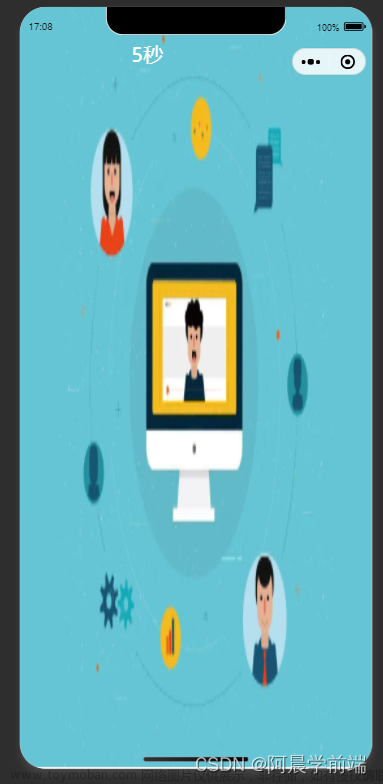要实现图片点击全屏预览的功能,可以使用JavaScript和CSS来实现。以下是一个简单的示例代码:
html
<!DOCTYPE html>
<html>
<head>
<meta charsett="UTF-8">
<title>图片点击全屏预览</title>
<style>
/* 全屏预览样式 */
.fullscreen {
position: fixed;
top: 0;
left: 0;
width: 100%;
height: 100%;
background-color: rgba(0, 0, 0, 0.8);
display: flex;
justify-content: center;
align-items: center;
z-index: 9999;
}
.fullscreen img {
max-width: 90%;
max-height: 90%;
}
.fullscreen img:hover {
cursor: pointer;
}
/* 关闭按钮样式 */
.close-btn {
position: absolute;
top: 10px;
right: 10px;
color: #fff;
font-size: 24px;
cursor: pointer;
}
/* 下载按钮样式 */
.download-btn {
position: absolute;
bottom: 10px;
right: 10px;
color: #fff;
font-size: 24px;
cursor: pointer;
}
</style>
</head>
<body>
<img src="image.jpg" alt="图片" onclick="openFullscreen(this)">
<script>
function openFullscreen(img) {
// 创建全屏预览容器
var fullscreenDiv = document.createElement("div");
fullscreenDiv.classList.add("fullscreen");
// 创建关闭按钮
var closeBtn = document.createElement("span");
closeBtn.classList.add("close-btn");
closeBtn.innerHTML = "×";
closeBtn.onclick = function() {
closeFullscreen();
};
fullscreenDiv.appendChild(closeBtn);
// 创建下载按钮
var downloadBtn = document.createElement("span");
downloadBtn.classList.add("download-btn");
downloadBtn.innerHTML = "↓";
downloadBtn.onclick = function() {
downloadImage(img.src);
};
fullscreenDiv.appendChild(downloadBtn);
// 创建图片元素
var fullscreenImg = document.createElement("img");
fullscreenImg.src = img.src;
fullscreenDiv.appendChild(fullscreenImg);
// 添加全屏预览容器到页面
document.body.appendChild(fullscreenDiv);
// 禁用滚动
document.body.style.overflow = "hidden";
}
function closeFullscreen() {
// 移除全屏预览容器
var fullscreenDiv = document.querySelector(".fullscreen");
fullscreenDiv.parentNode.removeChild(fullscreenDiv);
// 启用滚动
document.body.style.overflow = "auto";
}
function downloadImage(src) {
// 创建一个隐藏的链接并设置下载属性
var link = document.createElement("a");
link.href = src;
link.download = "image.jpg";
link.style.display = "none";
// 将链接添加到页面并模拟点击
document.body.appendChild(link);
link.click();
document.body.removeChild(link);
}
</script>
</body>
</html>
在上面的代码中,我们首先定义了一个全屏预览的样式,并在点击图片时调用openFullscreen函数。该函数会创建一个全屏预览容器,并在容器中显示图片。同时,我们还创建了关闭按钮和下载按钮,分别用于关闭全屏预览和下载图片。
点击关闭按钮时,调用closeFullscreen函数,移除全屏预览容器,并启用滚动。
点击下载按钮时,调用downloadImage函数,创建一个隐藏的链接,并设置链接的下载属性,然后模拟点击链接实现图片下载。文章来源:https://www.toymoban.com/news/detail-618005.html
请注意,这只是一个简单的示例,实际的图片全屏预览功能可能需要更多的优化和处理,例如支持多张图片预览、滑动切换等。根据具体需求,您可以根据上述示例进行扩展和修改。文章来源地址https://www.toymoban.com/news/detail-618005.html
到了这里,关于点击图片1.全屏阅览2.下载3.关闭 纯纯html css js的文章就介绍完了。如果您还想了解更多内容,请在右上角搜索TOY模板网以前的文章或继续浏览下面的相关文章,希望大家以后多多支持TOY模板网!